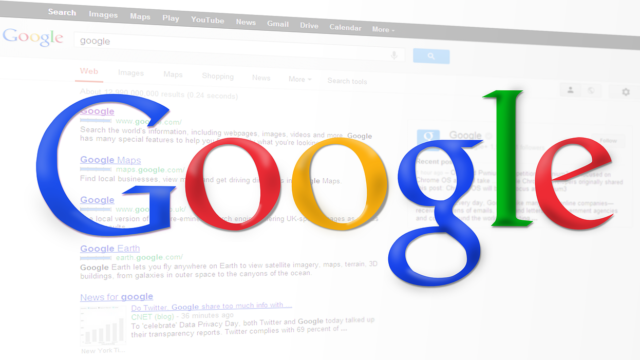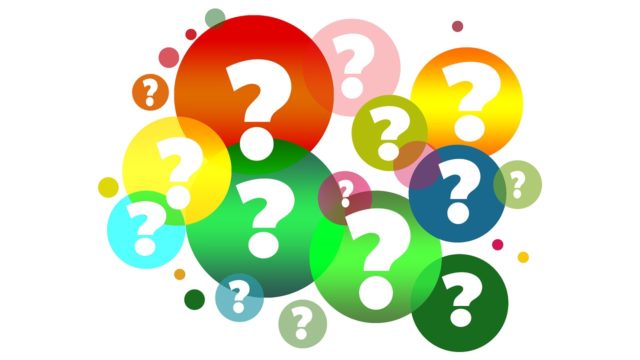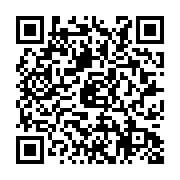こんにちは、ハルです!
Wordで画像編集をしようと思った時、図ツールは表示されるんだけど、図のスタイルが
表示されなくなった経験はありませんか。互換性の問題では結構ありがちですが、
[互換モード]と表示されてないし…
Wordのオプションを見ても、ちゃんと図スタイルが設されているにも関わらず、
図のスタイルが出ないとはどういうことでしょうか?
ないとちょっと不便ですね。
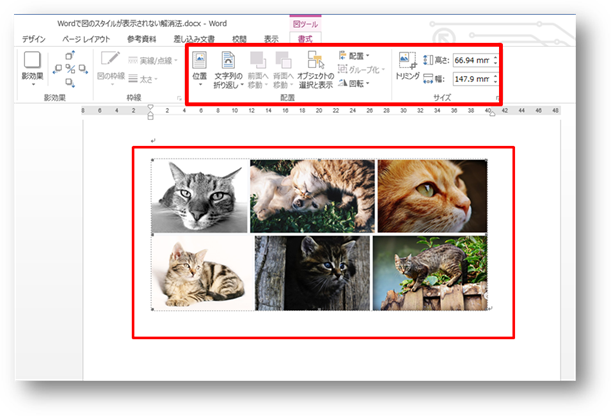
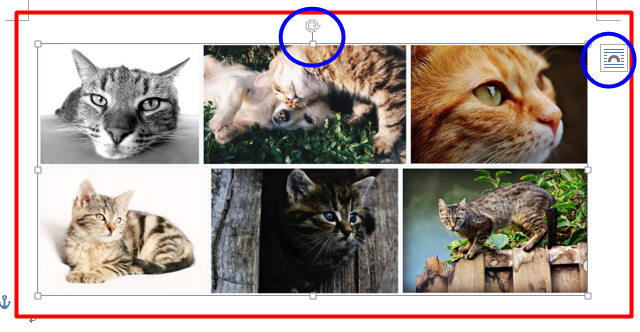
1枚目画像は、猫ちゃんの写真の表示もちょっとおかしいですねぇ。
通常なら上のような青丸で囲んだ表示が出るんですけど…。
実はですねぇ、ファイルから直接画像を貼り付けてしまうと、なぜか図のスタイルが
表示されなくなります。ついつい私もドラッグ&ドロップをやってしまうんです(><;
Contents
図のスタイル表示方法
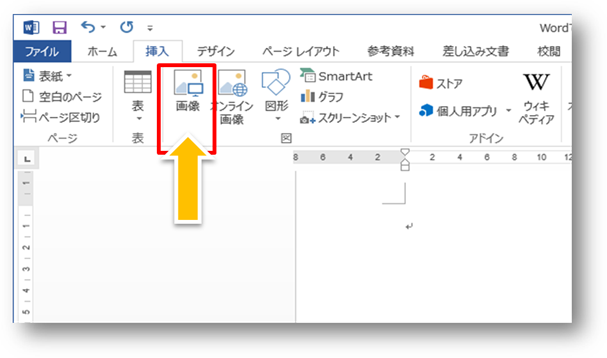
挿入タブから、画像をクリックして同じ画像を挿入してみてください。
すると・・・あら不思議
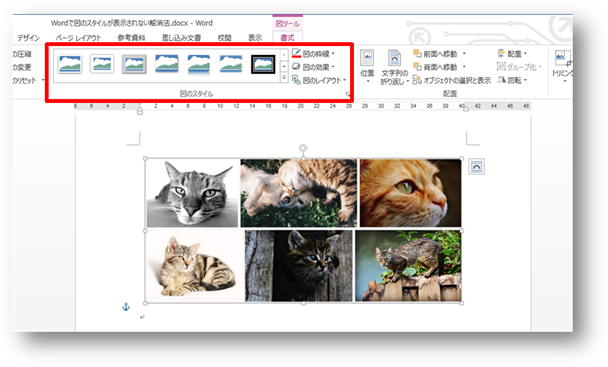
図のスタイルが表示されました!
これだけなんです~。難しいことはないですね。どうしてこういう現象になるのかは
「画像の貼り付け方の違い?」しか今のところわかりません…。
【番外編】
無理やり図のスタイルを表示させる方法をご紹介します。
-
直接ファイルから画像をドラッグ&ドロップする
-
すぐにその画像を切り取る
-
貼り付ける

まとめ
時間短縮を図って、ついついやってしまう自己流の操作が、「どうして?」とおかしな
結果を招いてしまうこともあるので、初心に帰って、正しい操作をしてみましょう!
ドラッグ&ドロップ派は、番外編もお試しください。参考になれば幸いです^^